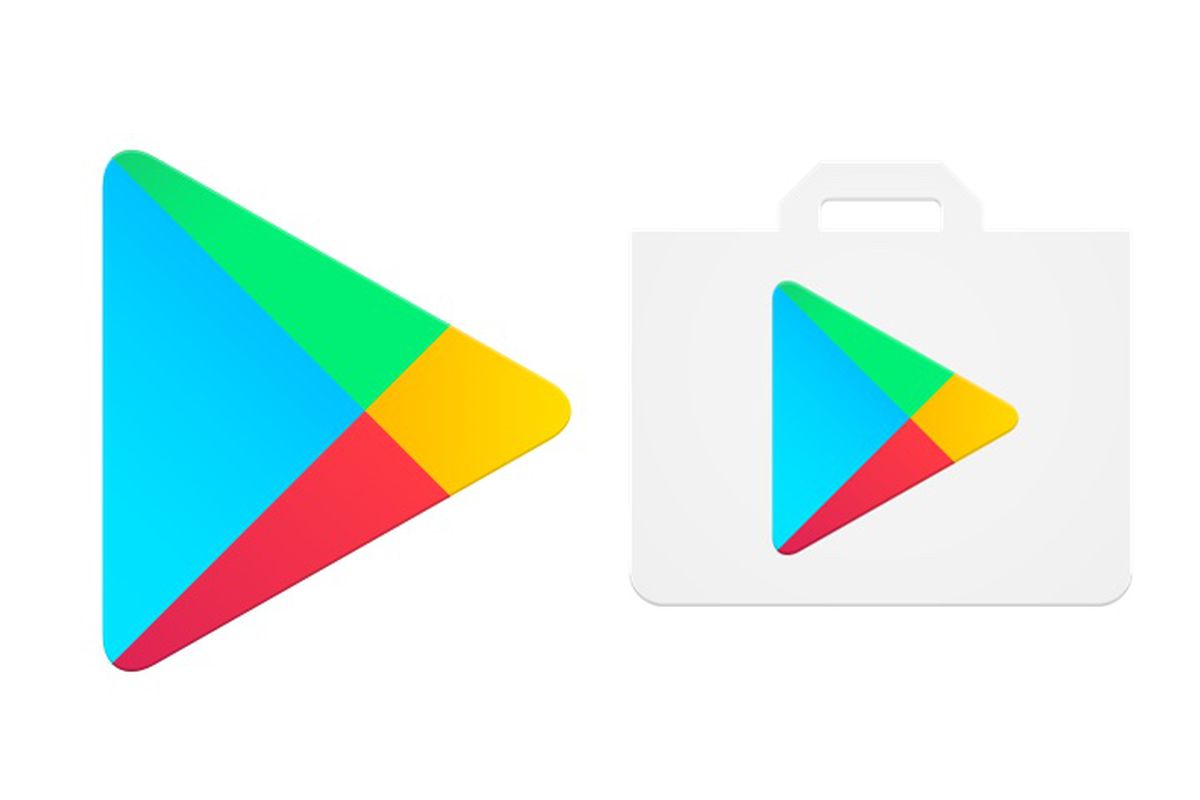
Xamarin ile uygulama geliştirdikten sonra diğer kullanıcıların projeden yararlanması için dağıtmamız gerekiyor. Eğer Google Play Store’da değil de arkadaş çevremizde kullandırtmak istiyorsak Release modda çalıştırıp signed.apk dosyasını dağıtabiliyorduk. Lakin uygulamayı Play Store’da yayınlıyorsak hatalar verecektir. Eğer debug modunda çalıştırıp oluşan apk’yı Play Store’a atmak istersek ;
“Hata ayıklama modunda imzalanmış bir APK yüklediniz. APK’nızı yayınlama modunda imzalamanız gerekiyor.”
hatasını alacağız. Eğer release modunda çalıştırıp onun signed.apk’sını atmaya çalıştırırsak ise şu hatayı alıyoruz.
“Zipalign yapılmamış bir APK yüklediniz. APK’nız üzerinde bir zipalign aracını çalıştırıp yeniden yüklemeniz gerekiyor.”
Bu hataları almadan uygulamamızı Play Store’da yayınlamak için 2 yolumuz var. Bunlardan ikisini de yapmak için ilk önce projemizin Solution Explorer kısmında .Android üzerinde iken, yukarıda ki seçeneklerden Build kısmından Archive Butonuna basmamız gerekiyor. Burada dikkat etmemiz gereken diğer bir nokta ise Release modunda olmasına dikkat etmeliyiz.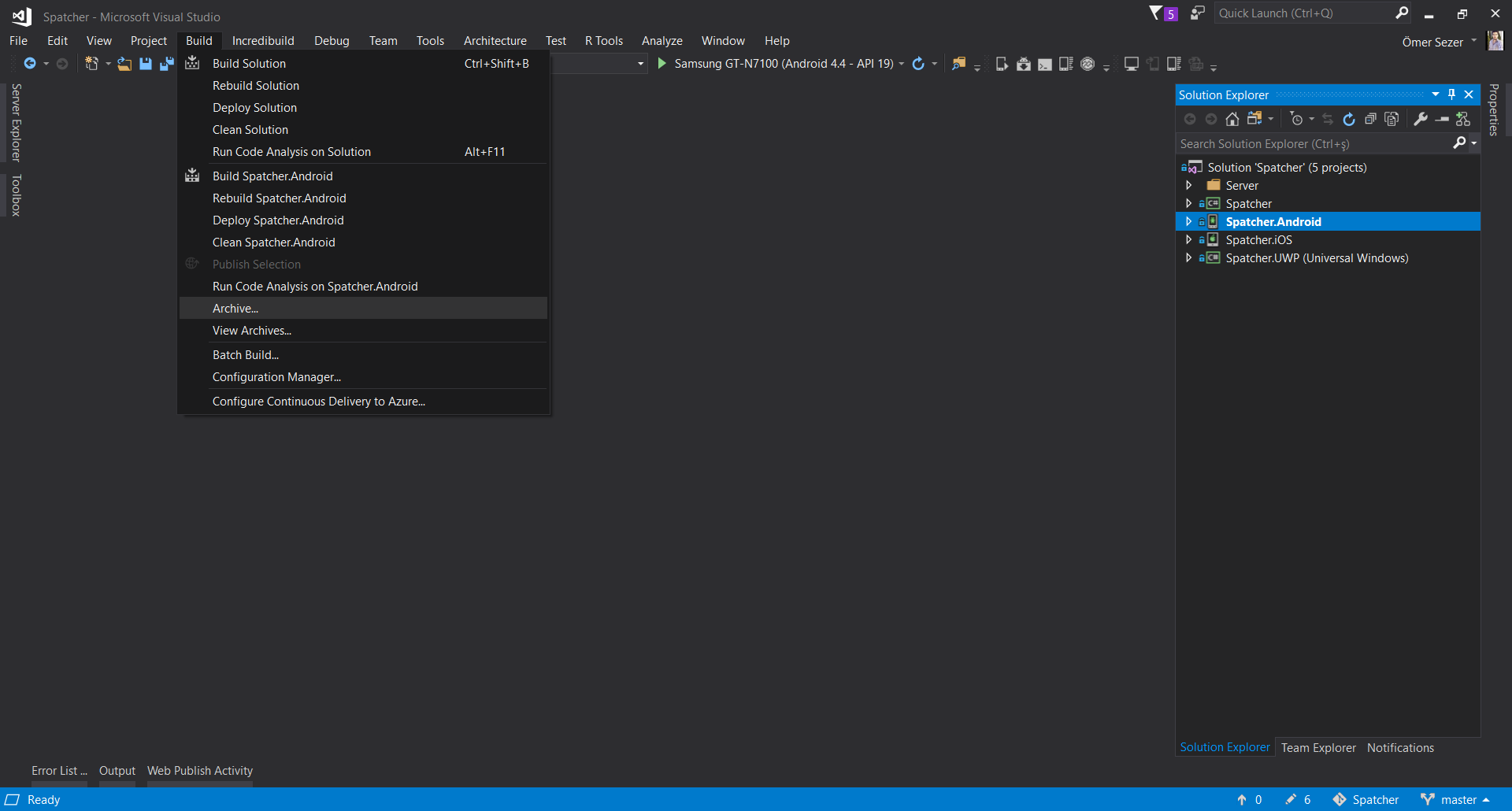
Archive butonuna tıkladığımızda ise direk olarak arşivlemiş olacak. Burada diğer arşivlerinizi de görebiliyorsunuz. Version ve Version Code’unuz her seferinde farklı olmalı bu da size sıkıntı çıkartabilir.

Arşivleme işlemi uzun sürmüyor, yaklaşık olarak 10 saniyenizi alır. Arşivleme işlemimiz bittikten sonra karşımıza 3 seçenek çıkıyor. Dağıtımı aç, dosyayı aç ve dağıt olarak. Yazının başında da belirttiğim gibi 2 yolumuz vardı uygulamayı atmamız için. Bunlardan ilki Distribute ile karşımıza çıkıyor.
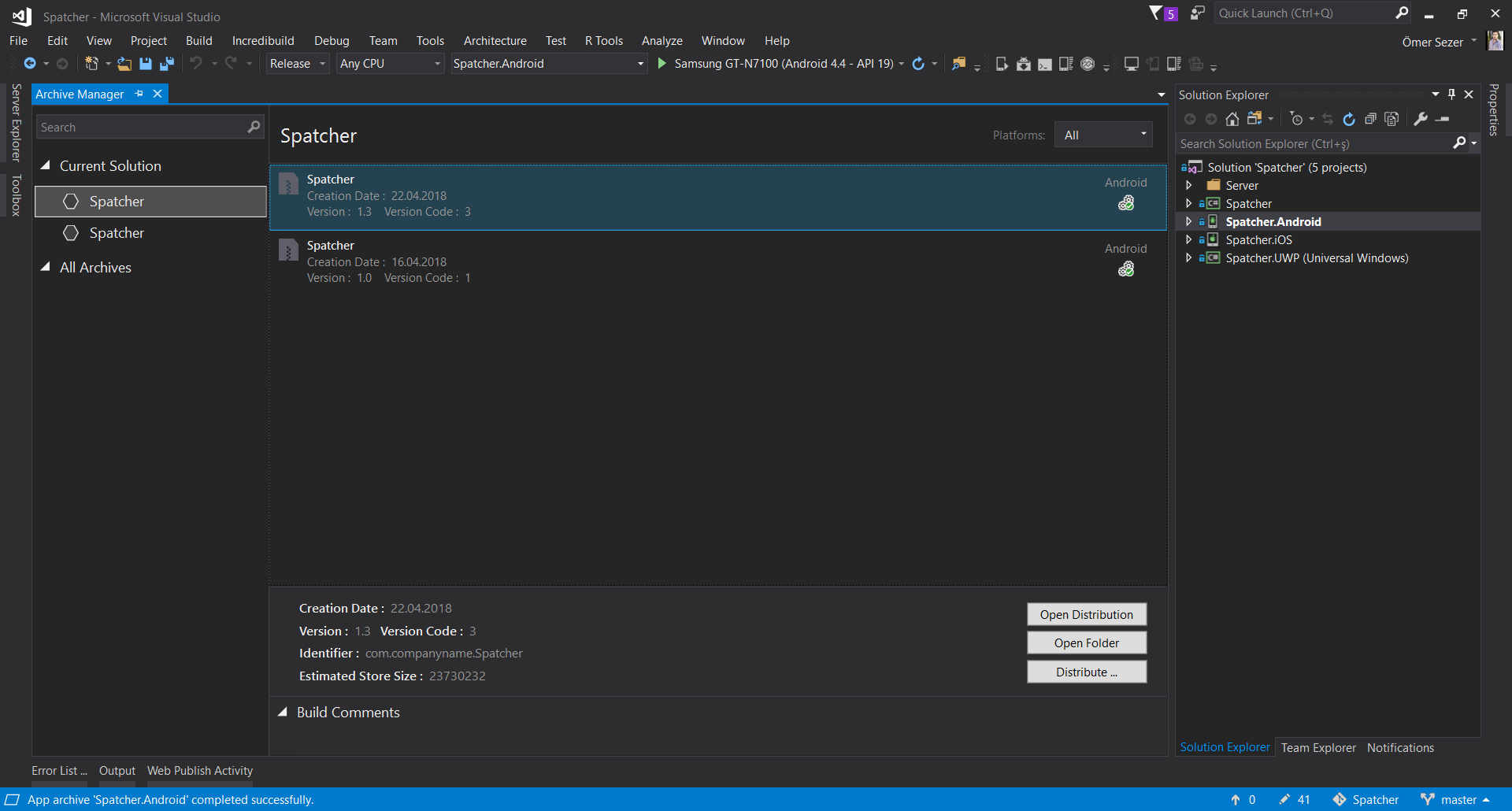
Dağıt seçeneğine tıkladığımızda böyle bir ekran ile karşılaşıyoruz. Bu ekranda uygulamamızı Plat Store’da yayınlayacağımız için Play Store seçeneğini seçiyoruz. Bundan sonrası ise projeniz ve Play Store hesabınız ile bağlantıların kurulmasından oluşuyor. Kullanışlı bir yöntemdir.
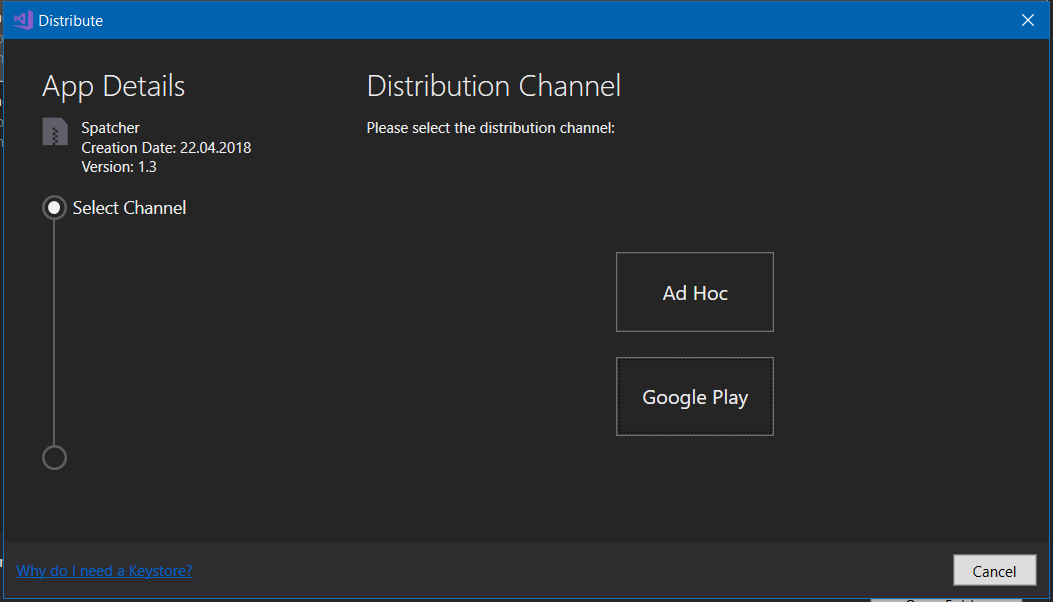
Benim kullandığım yol ise Ad Hoc seçeneğiyle oluşan .apk’dır. Burada Ad Hoc seçeneğine geliyoruz. Burada karşımıza Play Store’da ki hangi uygulamayı atacağımızı belirtmemiz gerekiyor. Bunun için talimatları takip etmeniz yeterli. Bu talimatları uyguladıktan sonra sizden bir şifre oluşturmanız istenecek bu şifre ile apk’yı nereye kaydedeceğinizi soracak. İstediğiniz bir yere kaydettikten sonra bu apk’yı Play Store’a yükleyebilirsiniz. Bir hata ile karşılaşmayacaksınız.

Eğer bir sorunuz olursa yorum veya mail atarak ulaşabilirsiniz.
Comments (2)
ibrahimsays:
Cumartesi Eylül 14th, 2019 at 21:22Merhaba ben visual studio 2019 community kullanmaya başladım. Fakat apk nın boyutu çok büyük çıkıyor. ilk 70mb civarında tek apk çıktı. Ben telefona yüklediğimde sıkıştırılmış dosya olarak gördü. Sonra herbiri için ayrı apk çıkart seçeneğiyle 20mb civarı apk çıkarttım. Bu sefer uygulamayı yükledim çalıştı. Ama hoş geldiniz yazan bir yazı için çok büyük boyutlarda apk yaratıyor. Ne yapmam gerekiyor. Söylenenlerle birebir aynı yapıyorum ama olmuyor. 🙁
omersezersays:
Pazar Eylül 15th, 2019 at 20:13Selam Ibrahim,
Xamarin Forms’un genel sıkıntılarından birisi app boyutlarıdır. Ama son zamanlarda da buna çözüm üretmeye çalışıyorlar. Linker durumuna bakmak lazım. 64 bit ve 32 bit için ayrı ayrı apk çıkmak lazım ve bir çok ayar var. Eğer daha detaylı bilgi istersen sana mail atabilirim veya bir makale yazmaya çalışabilirim.